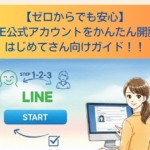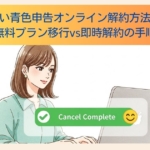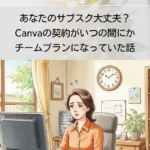【保存版】Google Chromeの標準機能でホームページ全体をオフライン保存するやり方
目次
Google Chromeでホームページをまるごと保存できるってホント?
インターネットで見つけたお気に入りのホームページ、あとでじっくり読みたいときってありますよね?
そんなときに便利なのが、Google Chromeブラウザに最初からついている「名前を付けてページを保存」という機能。
実はこれ、簡単にそのページをまるごとパソコンに保存できちゃうんです。
Google Chromeの標準機能「名前を付けてページを保存」とは?
普通にウェブサイトを見ていると、ネットがつながっていないと見られません。
でもこの機能を使うと、そのページを丸ごとパソコンに保存し、ネットがなくても読めるようにできるんです。
保存できる形式は2つあります。
- 「ウェブページ、完全」:HTMLファイルと画像、スタイルシート(CSS)などのファイルがフォルダにまとめて保存されます。
- 「ウェブページ、1つのファイル」(.mhtml形式):1つのファイルにページ全体がぎゅっとまとまって保存されます。
どちらもオフラインで見ることができて便利ですよ!
実際の使い方はとっても簡単!
- 保存したいページをGoogle Chromeで開く
- キーボードの Ctrl + S(MacはCommand + S)を押す
- 「名前を付けて保存」の画面が出るので、下の「ファイルの種類」から
- 「ウェブページ、完全」か
- 「ウェブページ、1つのファイル」を選ぶ
- 保存先を決めたら「保存」をクリックするだけ!
これでパソコンにページが保存され、オフラインでも見られる状態になります。
こんなときにこの保存機能がおすすめ!
- 出かけ先や電波の悪いところでお気に入りページを見たいとき
- いつでも読めるように情報を手元に保存しておきたいとき
- ブログや資料作成でインターネット環境に依存せずに確認したいとき
もちろん、保存したページは元のウェブサイトが更新されても自動で新しい内容にはなりません。
だから「今のページの内容を保存しておきたい」というときに使うのがベストです。
まとめ
Google Chromeの「名前を付けてページを保存」は、日常のちょっとした「あとで見たい!」を叶えるスゴイ機能。
初心者さんでも簡単に使えて、オフライン閲覧にも対応しているので、ぜひ使いこなしてみてくださいね。
何か分からないことがあればご相談も受け付けています。
応援しています!